Windows पर Drush की स्थापना और कॉन्फ़िगरेशन — कमांड लाइन से Drupal के साथ काम करना
Windows पर Drush स्थापित करने के लिए इंस्टॉलर का उपयोग करें:
http://www.drush.org/drush_windows_installer
नीचे दिया गया बाकी हिस्सा अब पुराना हो चुका है।
मॉड्यूल्स को डाउनलोड, इंस्टॉल और सक्रिय करना, थीम्स को डाउनलोड, इंस्टॉल और सक्रिय करना — यह सब वेबसाइट विकास में बार-बार दोहराई जाने वाली प्रक्रियाएँ हैं। समय बचाने के लिए Drush नामक कमांड-लाइन इंटरफ़ेस विकसित किया गया। Drush आपको केवल कुछ पंक्तियों की कमांड के माध्यम से मॉड्यूल स्थापित और सक्रिय करने में सक्षम बनाता है। तो आइए कुछ मिनट इस लेख को समझने में लगाएँ, ताकि बाद में आप अपने घंटे बचा सकें।
Drush की आधिकारिक वेबसाइट — http://drush.ws है। वहाँ आप इस टूल के उपयोग के बारे में अधिक जानकारी प्राप्त कर सकते हैं।
Drush कोई Drupal मॉड्यूल नहीं है। यह कमांड्स का एक सेट है, जो Drupal साइट्स के साथ काम करना आसान बनाता है। Drush के लिए कमांड लाइन (console) की आवश्यकता होती है। Linux पर Drush का उपयोग सबसे अच्छा होता है, लेकिन इसे Windows पर भी उपयोग किया जा सकता है।
अब हम Windows पर Drush स्थापित करने की प्रक्रिया शुरू करते हैं।
Windows में Drush की स्थापना
1. drupal.org से Drush का नवीनतम संस्करण डाउनलोड करें।
2. ध्यान दें — Drush कोई मॉड्यूल नहीं है, इसलिए इसे sites/all/modules में कॉपी करने की आवश्यकता नहीं है। यदि आप Denwer सर्वर का उपयोग कर रहे हैं, तो Denwer की रूट डायरेक्टरी में Drush नामक फ़ोल्डर बनाएँ और उसमें Drush फ़ाइलें कॉपी करें।
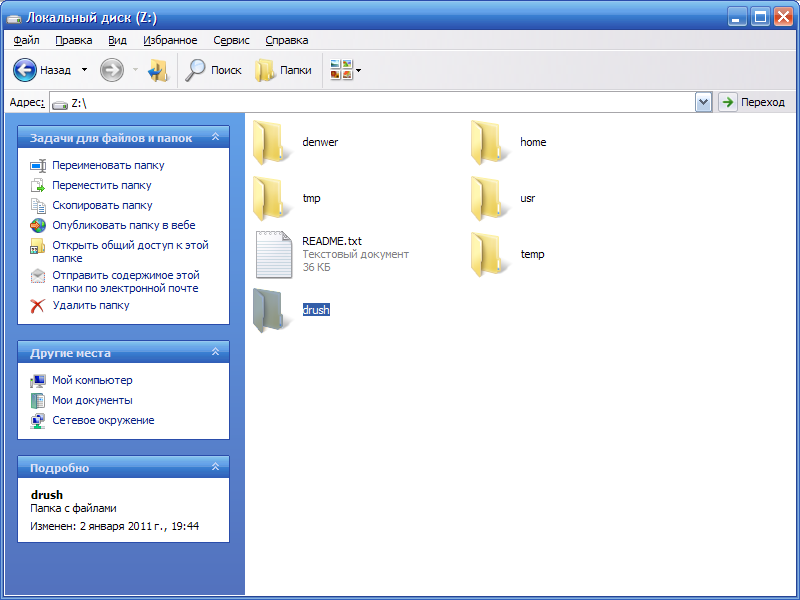
3. कुछ अतिरिक्त टूल्स की आवश्यकता होगी:
- LibArchive: http://gnuwin32.sourceforge.net/packages/libarchive.htm
LibArchive एक सॉफ़्टवेयर लाइब्रेरी है, जो tar, CPIO, BSD और GNU जैसे कई आर्काइव फ़ॉर्मैट्स को पढ़ने और बनाने में सक्षम है।
- GZip: http://gnuwin32.sourceforge.net/packages/gzip.htm
GZip एक संपीड़न (compression) टूल है, जो बेहतर डेटा कंप्रेशन प्रदान करता है और किसी पेटेंटेड एल्गोरिद्म का उपयोग नहीं करता।
- WGet: http://gnuwin32.sourceforge.net/packages/wget.htm
GNU Wget एक मुक्त उपयोगिता है जो HTTP और FTP प्रोटोकॉल के माध्यम से इंटरनेट से फ़ाइलें डाउनलोड करने के लिए प्रयोग की जाती है।
4. इन सभी टूल्स को इंस्टॉल करने के बाद, निम्न फ़ाइल को कॉपी करें और उसका नाम बदलें:
C:\Program Files\GnuWin32\bin\bsdtar.exe → C:\Program Files\GnuWin32\bin\tar.exe
5. सिस्टम की पर्यावरणीय चर (Environment Variable) PATH को संपादित करें:
Control Panel → System → Advanced System Settings → Advanced → Environment Variables → System Variables → Path
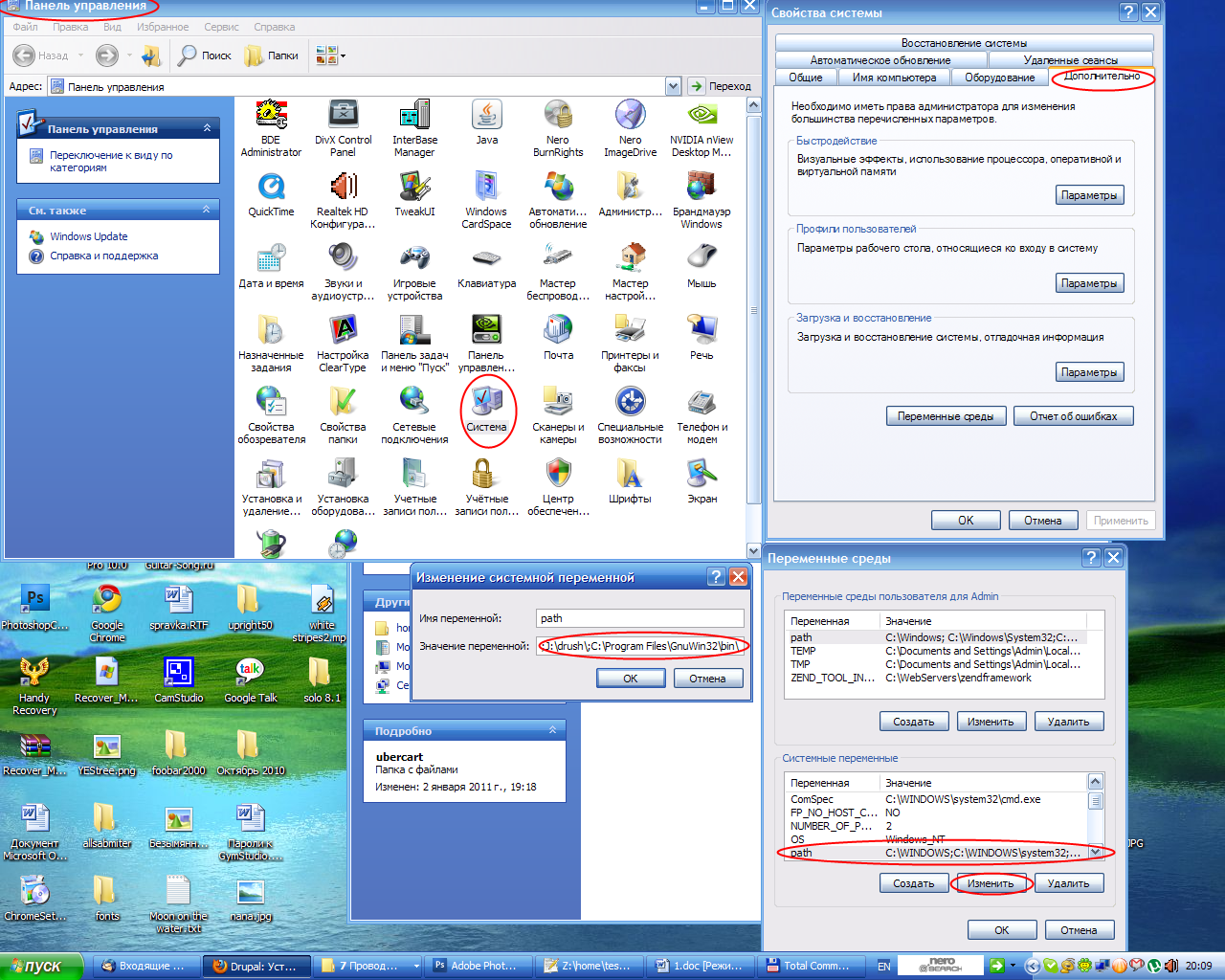
PATH में PHP, Drush और GnuWin32 executables के पथ जोड़ें (सेमीकोलन ; से अलग करें):
;Z:\usr\local\php5\;Z:\drush\;C:\Program Files\GnuWin32\bin\
6. drush.bat फ़ाइल में PHP का पूर्ण पथ दर्ज करें:
@Z:\usr\local\php5\php.exe "%~dp0drush.php" %*
7. अब कमांड प्रॉम्प्ट खोलें और drush या drush --help कमांड टाइप करें:
Windows में कमांड लाइन खोलने के लिए: Start → Run पर क्लिक करें और टेक्स्ट फ़ील्ड में cmd या command टाइप करें।
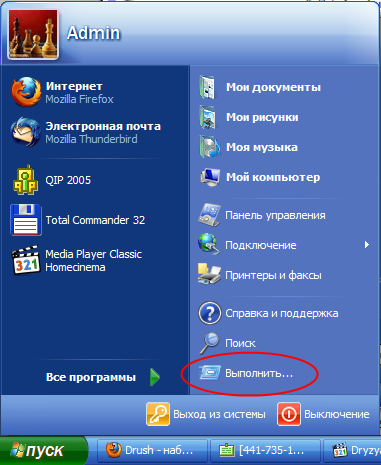
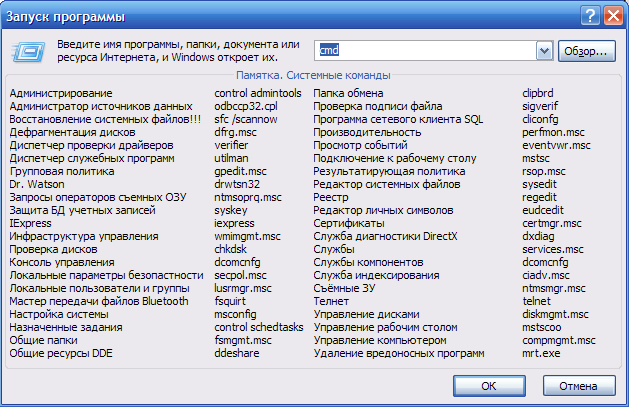
अगले लेख में हम सीखेंगे कि Drush कमांड्स के साथ कैसे काम किया जाए।
